Comment Limiter le Temps Passé sur YouTube : Des Solutions pour une Vie Numérique Plus Saine
YouTube est une source d'amusement, d'apprentissage et de connexion, captivant les spectateurs de tout âge avec son flux ininterrompu de contenu. Toutefois, cet accès apparemment sans limite peut également entraîner une consommation excessive d’écran, perturbant nos routines quotidiennes, affectant notre santé mentale, et diminuant les interactions dans la vie réelle.
Reconnaissant le besoin d’un juste équilibre, beaucoup d'entre nous cherchent des stratégies efficaces pour restreindre l’usage de YouTube, en aspirant à une vie numérique plus saine tout en continuant à profiter des avantages de la plateforme. Nous vous présenterons donc des moyens pratiques pour limiter votre temps passé sur YouTube, afin que votre utilisation enrichisse votre vie au lieu de l’alourdir.
Utiliser les Fonctionnalités Intégrées de YouTube pour Limiter le Temps (Mobile, PC et TV)
Pour garantir un équilibre entre information et divertissement tout en gérant le bien-être numérique, YouTube propose divers outils adaptés aux différents besoins — des enfants aux adultes. Voici comment ces fonctionnalités peuvent être mises en œuvre:
1Activer le Minuteur sur l'Application YouTube Kids
YouTube Kids dispose d'un minuteur intégré spécialement conçu pour les enfants âgés de 3 à 12 ans. Il permet aux parents de définir une limite de temps sur la durée pendant laquelle leurs enfants peuvent regarder des vidéos. C'est simple et directement intégré dans l'application, ce qui en fait une option pratique pour gérer le temps d'écran sans avoir besoin d'outils supplémentaires. Voici les étapes à suivre:
- Ouvrez l'application YouTube Kids et connectez-vous avec votre compte parent.
- Cliquez sur l'icône de verrou dans le coin inférieur droit.

- Entrez votre code personnalisé.

- Touchez « Minuteur. »

- Définissez la limite de temps souhaitée (par exemple, 30 minutes, 1 heure), puis appuyez sur Démarrer le minuteur.

- Une fois la limite atteinte, l'application se fermera automatiquement.
Cette méthode est d'une grande simplicité et garantit que le contenu est adapté aux enfants. Cependant, il est important de noter que cette option de minuteur n'est disponible que dans l'application YouTube Kids et non sur le site web YouTube Kids.
2Définir des Rappels de Pause sur l'Application YouTube
L'application YouTube propose une fonctionnalité qui rappelle aux utilisateurs de faire une pause après une durée spécifiée de visionnage continu. Cette fonctionnalité convient aux adolescents et aux adultes qui peuvent passer de longues périodes sur la plateforme. Elle favorise des habitudes de visionnage plus saines en encourageant les pauses, mais elle repose sur l'utilisateur pour suivre le rappel, car elle n'impose pas de limite de temps stricte. Voici les étapes:
- Ouvrez l'application YouTube.
- Cliquez sur votre profil dans la partie inférieure et cliquez sur l'icône des paramètres dans la partie droite.

- Accédez à la section « Général » > touchez « Me rappeler de faire une pause. »

- Définissez votre intervalle préféré (par exemple, toutes les 30 minutes). Vous pouvez également définir des rappels de coucher pour arrêter le visionnage à une heure spécifique.

Cette méthode est flexible pour encourager des habitudes saines sans être trop restrictive. Cependant, elle dépend de l'utilisateur pour respecter les rappels et n'offre pas de contrôle sur le contenu.
2 Autres Moyens de Définir une Limite de Temps sur YouTube (Mobile & PC)
1Limiter le Temps au Niveau de l'Appareil
Les systèmes d'exploitation modernes offrent des outils intégrés pour surveiller et contrôler le temps d'écran. Ces outils permettent aux utilisateurs de définir des limites quotidiennes, de surveiller l'utilisation et de faire respecter des paramètres de temps d'arrêt sur toutes les applications, y compris YouTube.
Étapes pour Android
- Accédez à « Paramètres » et sélectionnez « Bien-être numérique & contrôles parentaux » > Minuteurs d'applications.

- Cochez YouTube dans la liste et définissez le minuteur pour YouTube.

- Utilisez le « Mode concentration » pour bloquer l'accès à YouTube pendant des périodes spécifiques.

Étapes pour iOS & Mac (Captures d'écran pour iPhone par exemple)
- Accédez à « Paramètres » > « Temps d'écran. »
- Touchez « Limites d'applications » et sélectionnez YouTube dans la liste des applications. Définissez la limite quotidienne souhaitée.

Vous pouvez également définir des limites de temps pour le site web YouTube depuis les Limites d'applications.
Étapes pour Windows
- Ouvrez Microsoft Family Safety et connectez-vous avec votre compte.
- Sélectionnez le compte de votre enfant et accédez à « Temps d'écran. »
- Microsoft Family Safety ne permet actuellement pas de définir des limites de temps spécifiques pour les
applications individuelles comme YouTube. Cependant, vous pouvez définir un temps d'écran global.
Ces outils intégrés offrent un contrôle complet sur l'utilisation de l'appareil et une intégration dans le système d'exploitation, ce qui les rend faciles à utiliser sur plusieurs appareils. Cependant, ces limites sont faciles à contourner.
2Applications de Contrôle Parental
Pour les parents qui nécessitent un contrôle plus rigoureux, des applications de contrôle parental tierces comme AirDroid Parental Control offrent des fonctionnalités avancées. Vous pouvez programmer et limiter l'utilisation de YouTube (applications et sites web) sur les appareils mobiles. Cela offre également des fonctionnalités telles que le filtrage de contenu et la surveillance de l'historique de visionnage pour les utilisateurs Android.
Étapes pour AirDroid Parental Control:
- Installez AirDroid Parental Control sur l'appareil du parent.
- Installez AirDroid Kids sur l'appareil de l'enfant et associez les appareils en utilisant un code unique.
- Accédez à « Limites d'applications » pour définir des limites quotidiennes pour l'application YouTube.

- Accédez à « Limites de sites web » pour définir des limites quotidiennes pour le site web YouTube.

Ces applications offrent un contrôle étendu sur YouTube et d'autres activités en ligne, permettant aux parents de gérer et de surveiller à distance l'utilisation de leur enfant. Cependant, elles nécessitent l'installation d'applications supplémentaires et peuvent entraîner des frais d'abonnement pour les fonctionnalités premium.
3 Autres Moyens de Définir une Limite de Temps sur YouTube (TV)
Gérer le temps d'écran sur YouTube lorsqu'il est utilisé via une télévision est plus complexe que sur les appareils mobiles et les ordinateurs. En effet, l'application YouTube sur les plateformes TV ne dispose pas d'une fonctionnalité de minuterie intégrée, ce qui rend nécessaire l'exploration de méthodes alternatives.
Voici trois façons efficaces de définir des limites de temps sur YouTube lorsqu'on utilise une télévision.
1Utiliser la Fonctionnalité des Smart TV
De nombreux téléviseurs intelligents sont équipés de fonctionnalités intégrées qui peuvent être utilisées pour gérer le temps de visionnage. Vous pouvez définir une minuterie pour éteindre automatiquement la télévision après une durée spécifiée. Voici comment procéder:
- Accédez au menu Paramètres de votre télévision.
- Cherchez les paramètres généraux > Gestion du système.

- Trouvez les paramètres de Temps et ensuite Minuteur d'arrêt.

- Vous pouvez définir un « Minuteur d'arrêt » pour éteindre automatiquement la télévision à une heure prédéfinie, ce
qui aide à contrôler le temps de visionnage global pour YouTube.
Conseils: Si votre téléviseur intelligent prend en charge les contrôles parentaux, vous pouvez l'utiliser pour
définir des restrictions sur l'utilisation des applications, y compris YouTube.
2Paramètres du Routeur
Certaines routeurs permettent de contrôler l'accès à Internet de dispositifs spécifiques connectés à votre réseau. Vous pouvez vérifier votre manuel d'utilisation ou contacter le support pour confirmer si votre routeur possède cette fonctionnalité.
En accédant aux paramètres de votre routeur via une interface web ou une application dédiée, vous pouvez définir des horaires pour l'accès Internet de votre téléviseur, limitant ainsi le temps d'utilisation de YouTube. Cette méthode bloque l'accès au niveau du réseau, ce qui est assez efficace.
3Applications Tierces ou Dispositifs Externes
Bien que les applications telles que Stay Focused soient généralement utilisées sur les smartphones et les ordinateurs, certains systèmes d'exploitation pour téléviseurs peuvent permettre l'installation d'applications similaires. Ces applications peuvent vous aider à gérer et restreindre le temps passé sur des applications spécifiques, y compris YouTube. Si votre téléviseur ne prend pas en charge directement ces applications, vous pourriez envisager de diffuser depuis un dispositif qui le fait, où de telles restrictions sont configurées.
Il existe également des prises intelligentes qui peuvent éteindre automatiquement l'alimentation de la télévision après un temps défini.
Meilleures Pratiques pour Protéger Vos Enfants sur YouTube
Pour protéger vos enfants sur YouTube, il est important de prendre des mesures proactives afin de garantir que leur environnement en ligne soit aussi sûr que possible.
Définir des Limites Claires et le Temps d'Écran
Il est crucial de définir des limites concernant le temps que votre enfant passe devant les écrans, y compris YouTube. Un temps d'écran excessif peut affecter le sommeil, les performances scolaires et la santé physique. Envisagez de définir une limite quotidienne ou hebdomadaire et encouragez des pauses pendant le visionnage.
Définir des Filtres de Contenu Appropriés
Définir des filtres de contenu appropriés comme le Mode Restreint et l'Expérience Superviseur sur YouTube peut considérablement réduire le risque que votre enfant rencontre du contenu inapproprié.
Le Mode Restreint fonctionne en filtrant le contenu qui pourrait être inapproprié pour les enfants en se basant sur des signaux de la communauté et d'autres indicateurs. Ce n'est pas infaillible, mais cela aide.
Pour les jeunes enfants, la configuration d'un compte Google supervisé vous permet de contrôler leur accès à YouTube, en les limitant à un contenu approprié à leur âge et en désactivant certaines fonctionnalités comme les commentaires.
Ces paramètres offrent un environnement plus contrôlé, vous permettant de trouver une tranquillité d'esprit pendant que vos enfants naviguent sur YouTube.
Gérer l'Historique de Visionnage et de Recherches
Vérifier régulièrement l'historique de visionnage et de recherches de votre enfant sur YouTube peut vous donner des aperçus sur ses préférences et le type de contenu auquel il est exposé. Cela vous permet de repérer tout contenu inapproprié et d'en discuter avec lui.
De plus, c'est une opportunité d'expliquer pourquoi certains contenus peuvent ne pas être appropriés, en renforçant les valeurs que vous souhaitez transmettre. Effacer l'historique ou le mettre en pause peut également être un moyen de les empêcher de retomber sur du contenu indésirable.
Les applications de contrôle parental comme AirDroid vous permettent de consulter l'historique de visionnage de YouTube de votre enfant sur votre appareil.
Maintenir un Dialogue Ouvert
Gardez une ligne de communication ouverte avec vos enfants concernant leurs activités en ligne. Des conversations régulières peuvent vous aider à comprendre ce qui les intéresse ou les trouble dans le contenu qu'ils rencontrent.
Ce dialogue est également une excellente occasion de discuter de l'importance de la vie privée, des implications du partage et de la divulgation d'informations personnelles en ligne, et de la manière de rester en sécurité sur Internet.
En parlant ouvertement, vous augmentez la probabilité qu'ils viennent vous voir avec leurs problèmes ou leurs questions à l'avenir.
Regarder avec Vos Enfants
Peut-être l'une des stratégies les plus efficaces est de regarder YouTube avec vos enfants. Cela vous permet de voir ce qui captive leur intérêt. Cela offre également des moments propices pour discuter de divers aspects du contenu, comme discerner le vrai du faux ou reconnaître l'intention persuasive dans les publicités.
De plus, la co-vision peut renforcer votre relation et vous offrir un moyen direct de guider leur compréhension des médias.
En Conclusion : Adopter YouTube de Manière Responsable
YouTube est un vaste univers de contenu qui peut éduquer, divertir et inspirer. Mais comme dans tout, la modération est essentielle. En utilisant les outils et méthodes décrits ci-dessus, vous pouvez aider à garantir que votre temps—ou celui de votre famille—sur YouTube soit à la fois agréable et équilibré.
Rappelez-vous, gérer le temps d'écran ne consiste pas seulement à définir des limites ; il s'agit aussi de faire des choix conscients pour enrichir votre vie et améliorer votre bien-être. Alors, plongez dans les offres de YouTube, mais gardez toujours un œil sur l'heure!


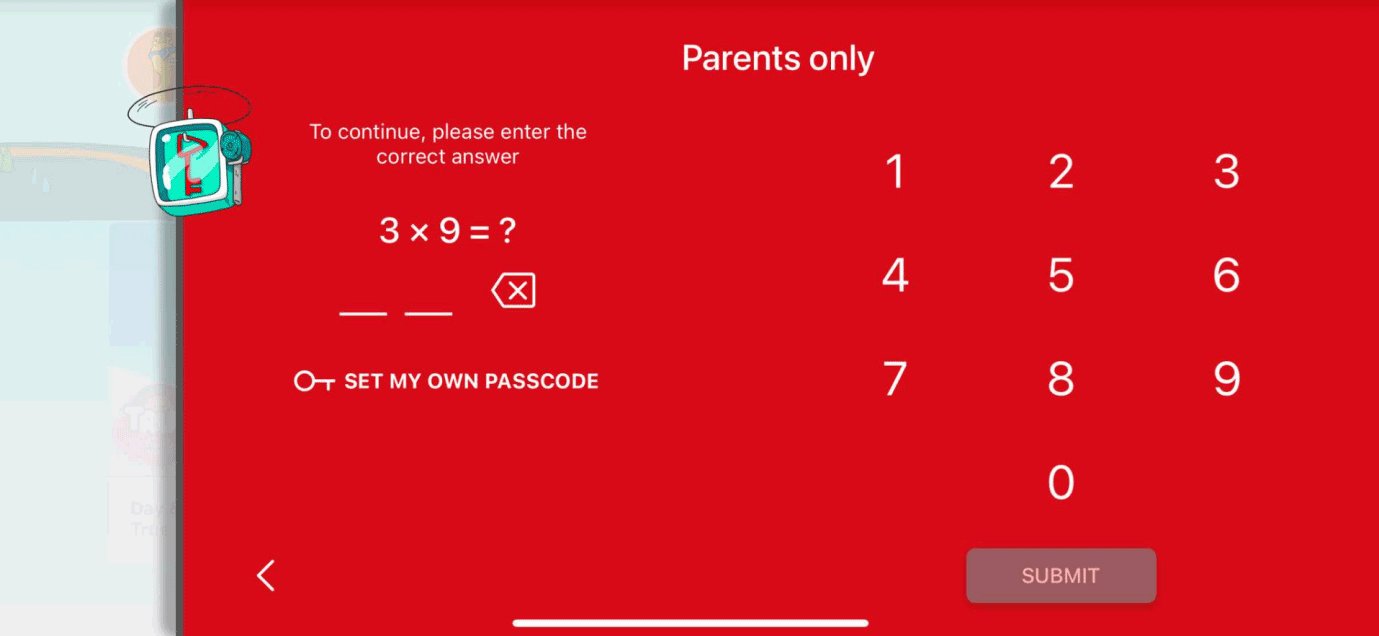
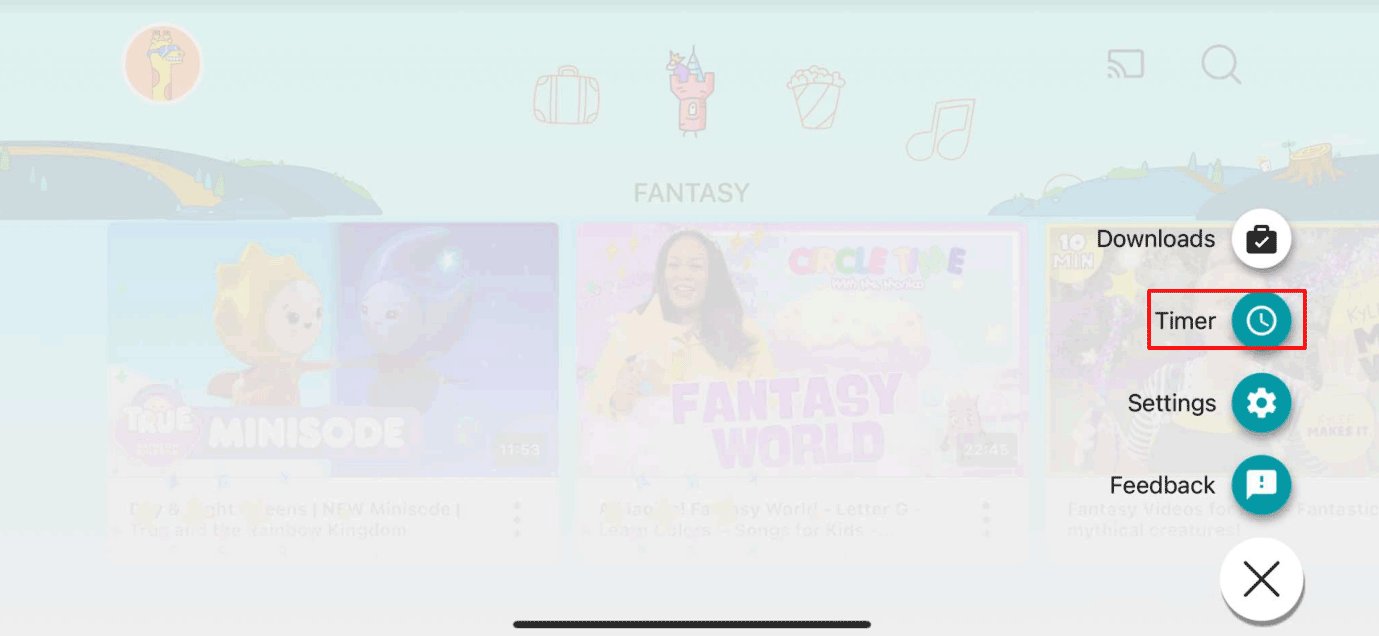
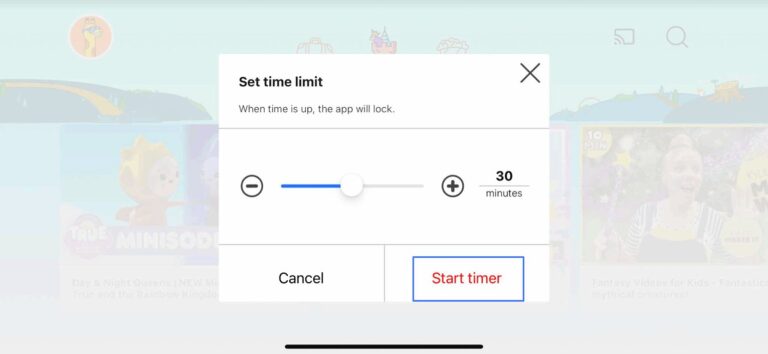
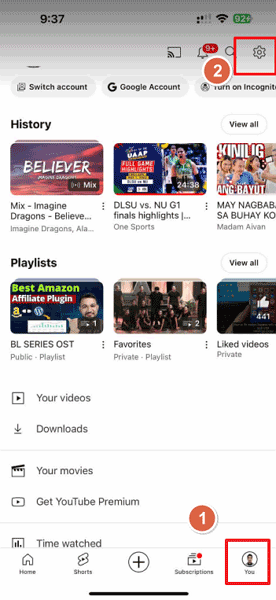
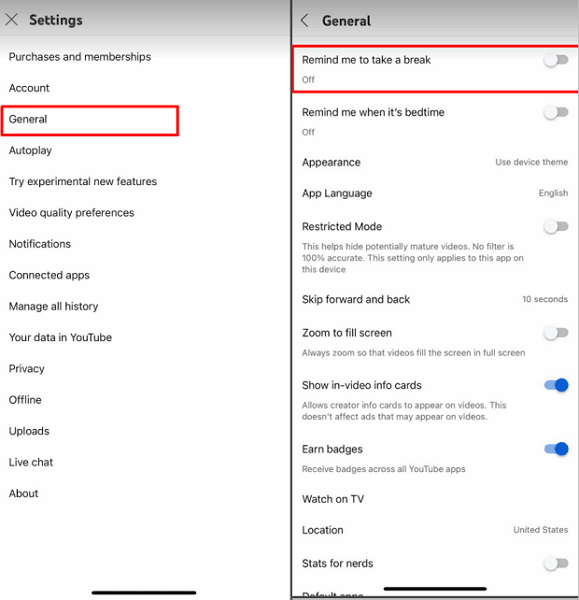
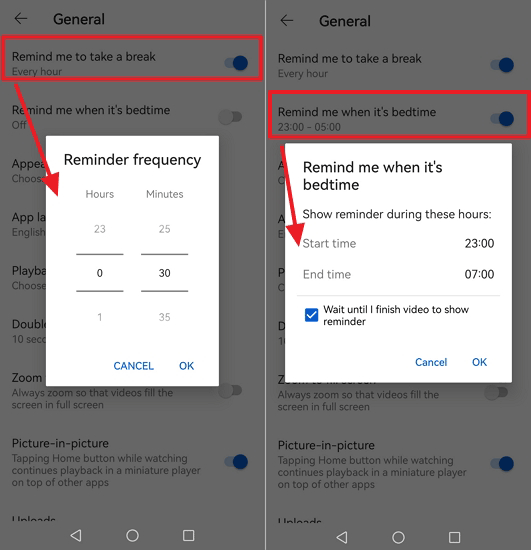
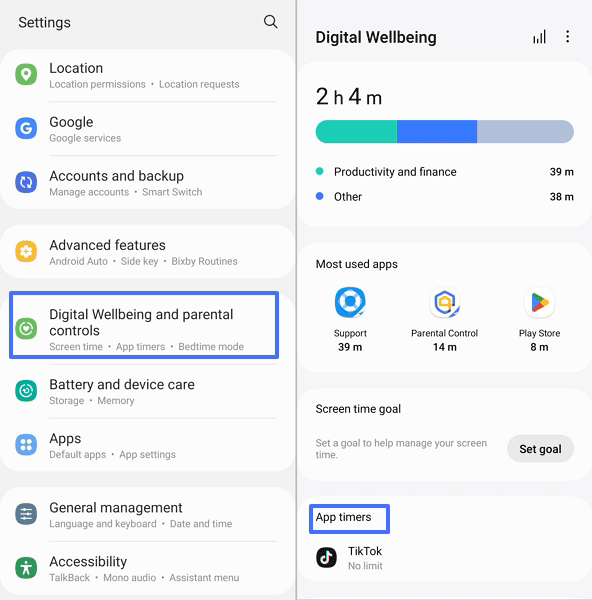
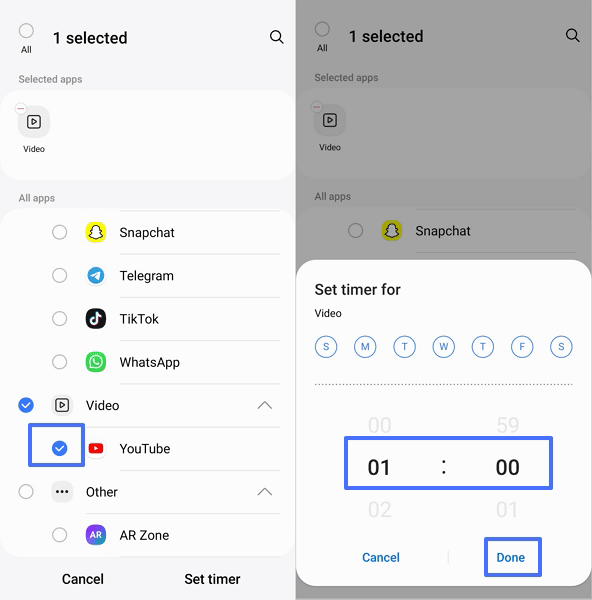
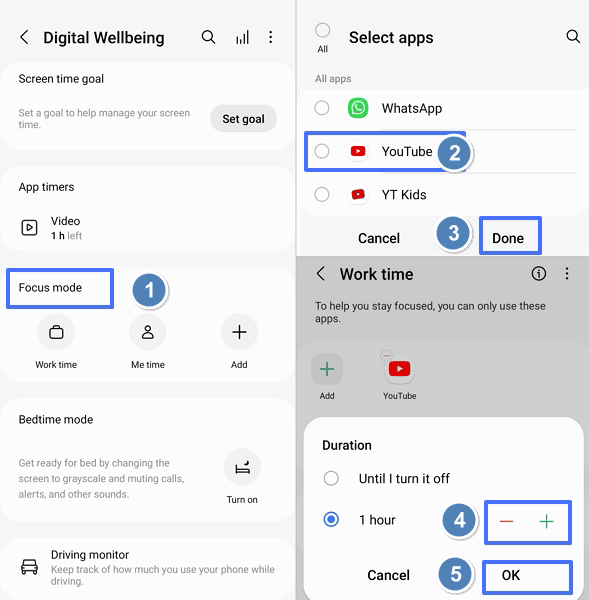
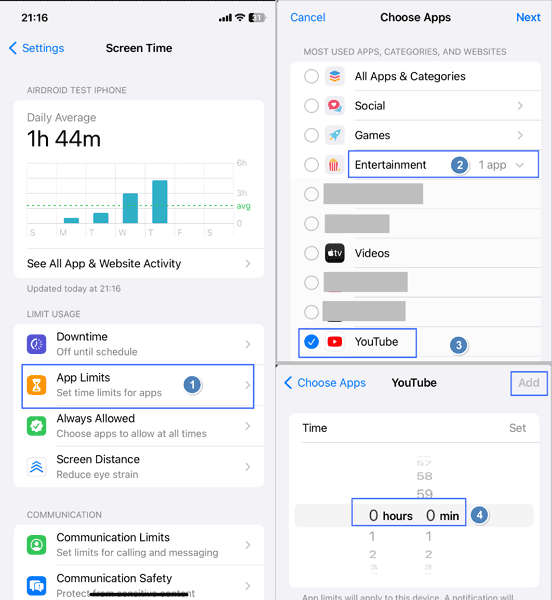
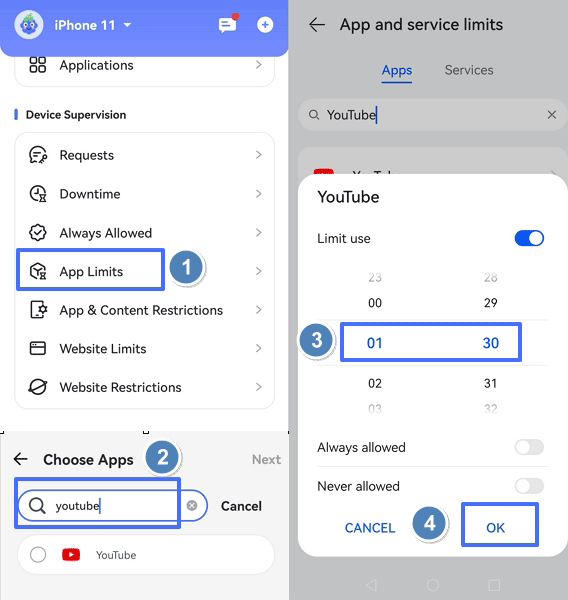
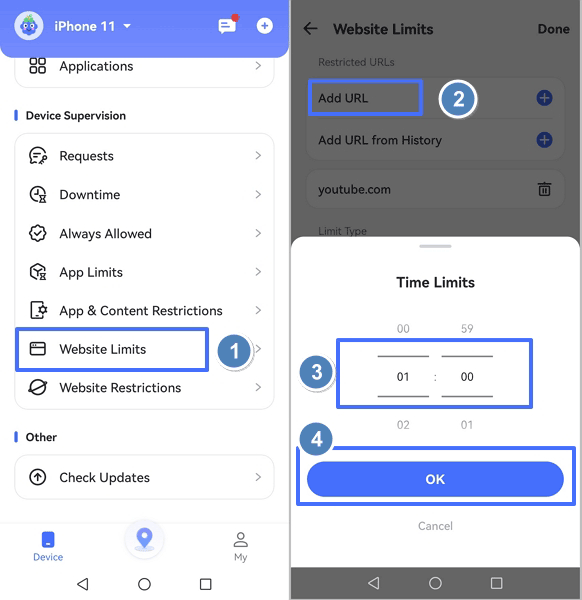
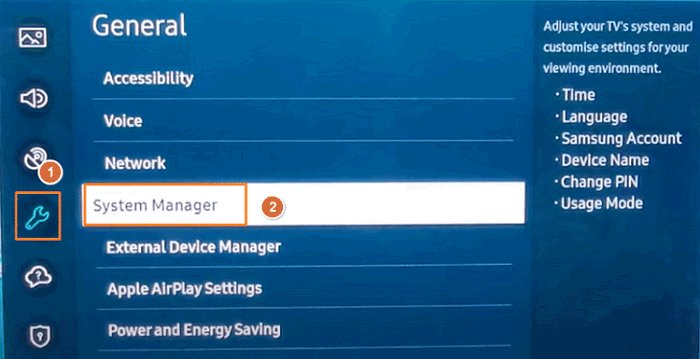
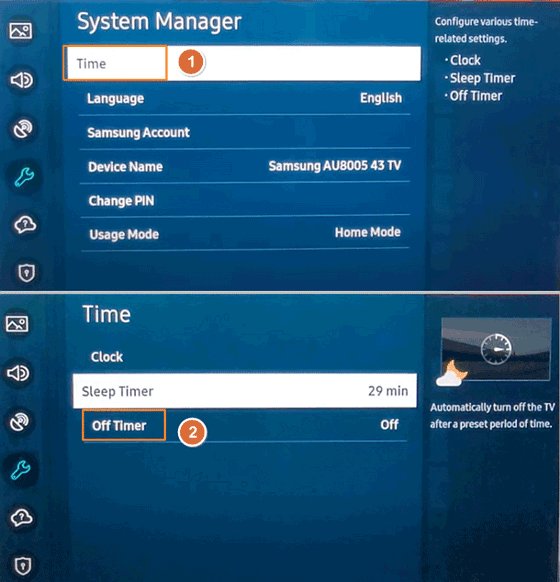
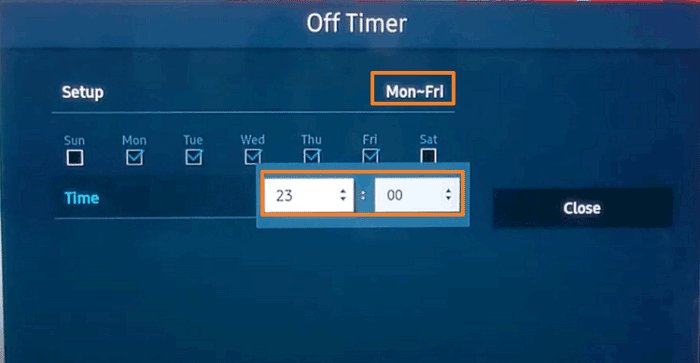







Laisser une réponse.